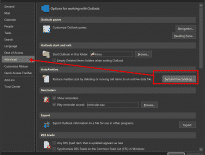MS Outlook - отличный помощник, когда дело касается общения, делать заметки, и отслеживание расписания в календаре. Чем активнее вы его используете - тем больше файлов он хранит. Поэтому, вопрос о том, как сжимать файлы PST, будет подниматься раньше или позже.
Обычный пользователь, возможно, никогда не думал о необходимость сжатия файлов данных Outlook. Наверняка, пространство, занимаемое файлами Outlook, невелико, или вы счастливый обладатель большого жесткого диска. Однако, помимо памяти размер файлов PST занимать, скорость ПК и время отклика зависят от объема хранимых данных. Так, сжатие файлов PST может стать полезной привычкой.
Перед сжатием файлов PST
Помимо необходимой и важной переписки, пользователи получают много рекламы и спама по электронной почте. Не всегда, эти файлы удаляются в свое время. Кроме, некоторые электронные письма содержат вложения, которые были сохранены на ПК; поэтому, эти насадки занимают вдвое больше места, чем должны. Вот почему перед тем, как начать уплотнение PST, лучше очистить папки и подпапки. Не забывай про Удаленные; эту папку также следует регулярно проверять.
Очистка и организация электронной почты, записи календаря, примечания, задачи, назначения, а контакты - полезная привычка. В первый раз это может показаться долгой и сложной задачей. Но если делать это регулярно, это не только сэкономит место, но и поможет быстро найти нужную информацию.
Где найти файлы PST
MS Outlook хранит данные в определенных файлах с именами Личные папки Outlook. Эти файлы могут иметь два расширения - PST или OST., в зависимости от версии и конфигурации программного обеспечения, которое вы используете. OST-файлы обычно подключены к онлайн-аккаунтам Outlook (МАПИ, Exchange-сервер и т. д.). Комбинация этих файлов также может быть сохранена. Наверняка, пользователи задаются вопросом, как сжать файл PST, потому что это расширение файла, который хранится на жестком диске ПК. Однако, мы опишем их обоих. Так, найти файлы данных, поступим следующим образом:

- Запустите Outlook и нажмите Файл Закладка;
- Выберите и нажмите Настройки аккаунта кнопка;
- В раскрывающемся списке, необходимо нажимать на Настройки аккаунта;
- В новом окне, найдите вкладку с именем Файлы с данными и щелкните по нему.

Будет список всех файлов PST и OST, в которых Outlook хранит данные.. Зная их местонахождение, пользователи могут найти их на жестком диске, чтобы определить, какие папки занимают слишком много места и нуждаются в очистке. Затем можно приступить к сжатию файлов Outlook PST и OST..
Сжатие файла PST: Несколько простых шагов
Пользователи версии MS Outlook, отличной от Exchange, обычно имеют дело с файлами PST.. таким образом, для сжатия файлов PST в Outlook 2010 или более поздние версии, выполните шаги, указанные выше, чтобы найти файлы данных. Тогда, выберите файл, который хотите сжать:
- Выберите один из ваших файлов PST и нажмите Параметры;
- Найти Компактный Теперь кнопку и нажмите ее;
- Будет запущен процесс сжатия файла данных Outlook.;
- Когда этот процесс закончится, нажмите ОК, и вы снова увидите Настройки аккаунта окно, где вы можете продолжать сжимать файлы PST.
Что насчет файлов OST?
Обычно, корпоративные пользователи имеют дело с OST. Шаги их сжатия аналогичны тем, которые вы выполняете, когда хотите сжать файл PST Outlook. 2013 или другая версия, отличная от Exchange:
- найти Настройки аккаунта > Файлы с данными вкладка и найдите OST для сжатия > Параметры;
- В новом окне, Найти Продвинутый Закладка;
- нажмите Параметры файла данных Outlook кнопка;
- Тогда выберите Компактный Теперь, и процесс начнется.
Что делает сжатие файла PST & Как часто это делать?
Приведенные выше простые шаги помогут сэкономить около 10% места на жестком диске. Кроме, эта процедура улучшит скорость работы Outlook и ПК в целом. Прежде чем вы начнете уплотнять файлы, обратите внимание, что во время этого процесса, вы не сможете использовать почтовую программу. Также, компьютер будет загружен с этим процессом; поэтому это может быть немного медленным.
Частота процедуры уплотнения зависит от того, насколько активно вы используете Outlook., сколько там вложений, и сколько свободного места у вас на жестком диске. Обычные пользователи могут прибегать к этой процедуре один раз в 4-5 месяцы. Однако, когда вы чувствуете, что время отклика Outlook стало больше, проверить место, занятое файлами данных. Вероятно, пришло время сжать их, чтобы повысить эффективность вашего ПК и Outlook..